Palette d'outils (tutoriel de l'EDI)
Remonter à Outils - Index (tutoriel de l'EDI)
La Palette d'outils contient les composants que vous utilisez pour développer votre application. La Palette d'outils est affichée sous la forme d'une liste de catégories de composants et est généralement située dans la colonne de droite de l'EDI. Chaque catégorie de la Palette d'outils contient des icônes qui représentent les composants visuels ou non visuels.
Les catégories classent les composants en groupes fonctionnels. Par exemple, la catégorie Standard inclut des contrôles communs, tels qu'un bouton ou une zone d'édition. La catégorie Dialogues inclut les boîtes de dialogue communes permettant des opérations sur les fichiers, telles que l'ouverture et l'enregistrement des fichiers. Cliquez sur le signe plus devant le nom d'une catégorie pour voir tous les composants de cette catégorie.
Le contenu de la Palette d'outils change quand vous permutez entre l'affichage du Concepteur de fiches (mode Conception) et l'affichage du code de l'application dans l'éditeur de code. De plus amples informations sur l'éditeur de code sont fournies dans la section L'éditeur de code. Ainsi, si vous affichez une fiche en mode Conception, la Palette d'outils affiche les composants appropriés à une fiche.
Vous pouvez aussi filtrer les composants que vous voyez dans la Palette d'outils. Quand vous tapez du texte dans le champ de filtre, seuls les composants dont le nom contient cette chaîne sont listés. L'appui sur CTRL+Alt+P impose la focalisation sur le filtre de la palette.
Un double-clic sur un composant de la Palette d'outils l'ajoute à votre fiche. Vous pouvez aussi faire glisser un contrôle vers une position désirée de la fiche. Dès que les composants sont placés sur la fiche, vous pouvez les déplacer à votre guise.
Chaque composant possède des attributs spécifiques (propriétés, événements et méthodes) vous permettant de contrôler votre application. Utilisez l'inspecteur d'objets pour personnaliser le comportement des composants, comme illustré dans la section suivante.
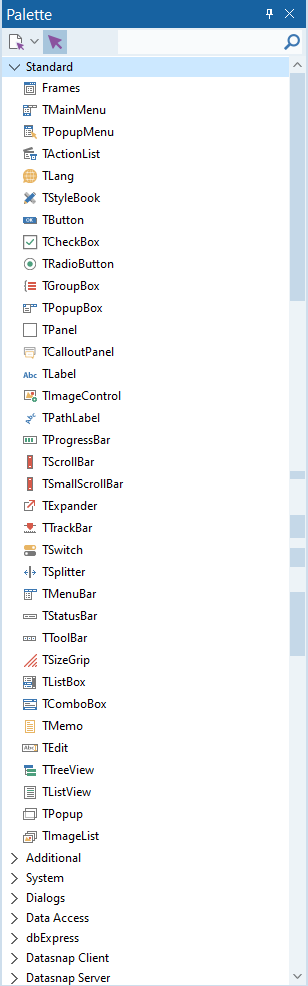
La Palette d'outils présentant la catégorie de composants Standard
Si vous visualisez du code dans l'éditeur de code, la Palette d'outils affiche les types de projet que vous pouvez ajouter à votre groupe de projets et les types de fichier que vous pouvez ajouter à votre projet.
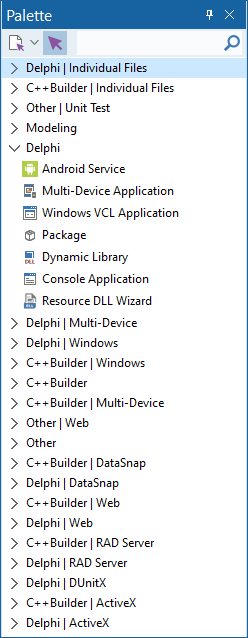
La Palette d'outils en mode Editeur de code, présentant les templates Projets Delphi standard
Vous pouvez personnaliser la Palette d'outils, en changeant l'ordre des catégories par glissement vers un nouvel emplacement de la liste. Vous pouvez aussi créer une nouvelle catégorie et y copier des composants souvent utilisés.
Outre les composants qui sont installés avec RAD Studio, vous pouvez ajouter des composants personnalisés ou tiers à la Palette d'outils et les enregistrer dans leur propre catégorie.
Vous pouvez aussi créer des templates composés d'un ou de plusieurs composants. Après avoir organisé les composants sur une fiche, défini leurs propriétés et écrit du code pour eux, vous pouvez les enregistrer sous la forme d'un template de composant. Par la suite, en sélectionnant le template depuis la Palette d'outils, vous pouvez placer les composants préconfigurés sur une fiche en une seule étape, ce qui provoque l'ajout de toutes les propriétés et du code de gestion des événements associés à votre projet. Vous pouvez repositionner les composants indépendamment les uns des autres, réinitialiser leurs propriétés, et créer ou modifier des gestionnaires d'événements comme si vous aviez positionné chaque composant séparément.